みなさんが普段良く使っているSNSは何ですか?
インスタやTikTokなど、時間があると無意識にスマホで開いてしまいますよね。
毎日使うからこそ、こだわりたいのが丸アイコンです。
アイコンは自分をアピールする場面と言っても過言ではありません。
最近では、アバターや似顔絵機能を使った本格的なアイコンも無料アプリで簡単に作れるようになりました。
 ▲アプリを使って作成した丸アイコン
▲アプリを使って作成した丸アイコン
そこで今回の記事では、 おしゃれな丸アイコンが作成できるおすすめアプリ8選とその使い方をご紹介します。
- 気づけば長い間、同じアイコンを使っている方
- アイコンの雰囲気を変えたい方
- おしゃれな丸アイコンの作成方法を知りたい方
ぜひ最後までご一読ください。
アイコンが作成できるおすすめアプリ8選
1位:今っぽおしゃれアイコンが作成できるアプリ『ユーカム(YouCam Perfect)』
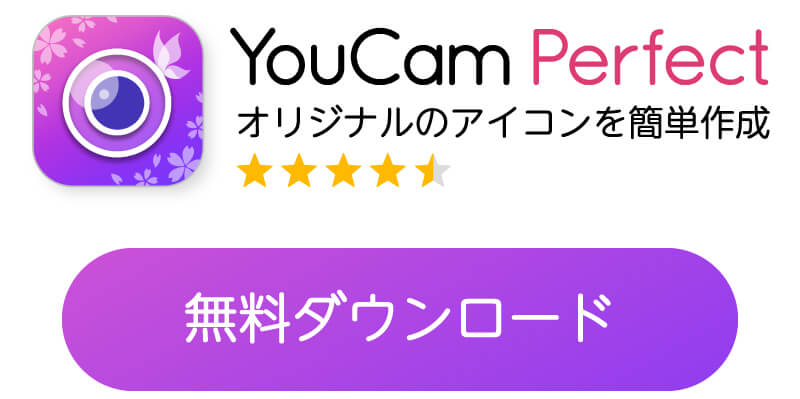
『ユーカム(YouCam Perfect)』は、背景除去加工やコラージュ機能、体型加工機能などあらゆる写真編集機能が全て詰まった画像加工アプリです。
アイコンにしたい写真のトリミングや切り抜き加工はもちろん、今話題のAIアバターやAI似顔絵を使用したアイコンも作成できます。
直感的に操作できるので、初心者の方でも気軽に魅力あふれるアイコンを作れますよ!
 ▲AI機能で作成したアイコン
▲AI機能で作成したアイコン
プロフィールアイコンで垢抜け感を出すなら、ダントツおすすめなのがAI機能です。
このアプリでは【AIアバター】【AIスタジオ】【AIイラスト】など、色々な種類のAIツールが搭載されています。
それぞれの特徴としては
- AIアバター:顔写真から自分そっくりのアバター画像が作れる
- AIスタジオ:まるでリアルな写真館風のAI写真が作れる
- AIイラスト:自分の顔がアニメなどのイラストに変身
- AIビジネス写真:顔写真から履歴書や証明写真風の写真が作れる
など、用途に合わせて使い分けることができます。
 ▲【AIイラスト】機能でアイコンを作成
▲【AIイラスト】機能でアイコンを作成
【AIイラスト】機能を使えば、 自分のプロフィール写真を絵画や漫画風のタッチに仕上げることができます。
似顔絵を描きたい人物が写った写真をアップロードするとAIが写真の特徴を捉え、わずか数秒でハイクオリティな似顔絵を作成してくれます。
【特徴】
- 【AIアバター】や【AIイラスト】機能で作成した画像の背景を調整したりトリミングできる
- 高画質で保存できる
- 【AIイラスト】機能では、ディズニーアニメ風や水彩画風など約30種類ものスタイルの似顔絵を作成できる
【アプリのプラン】
- 基本無料
【対応OS】
- iOS、Android
2位:丸いアイコンを作成するなら『PicsArt』

『PicsArt』は、豊富な機能が無料で使える画像編集アプリです。
丸くくりぬいた画像に、トレンド感満載の背景を組み合わせることでプロ並みのアイコンがあっという間に完成します。
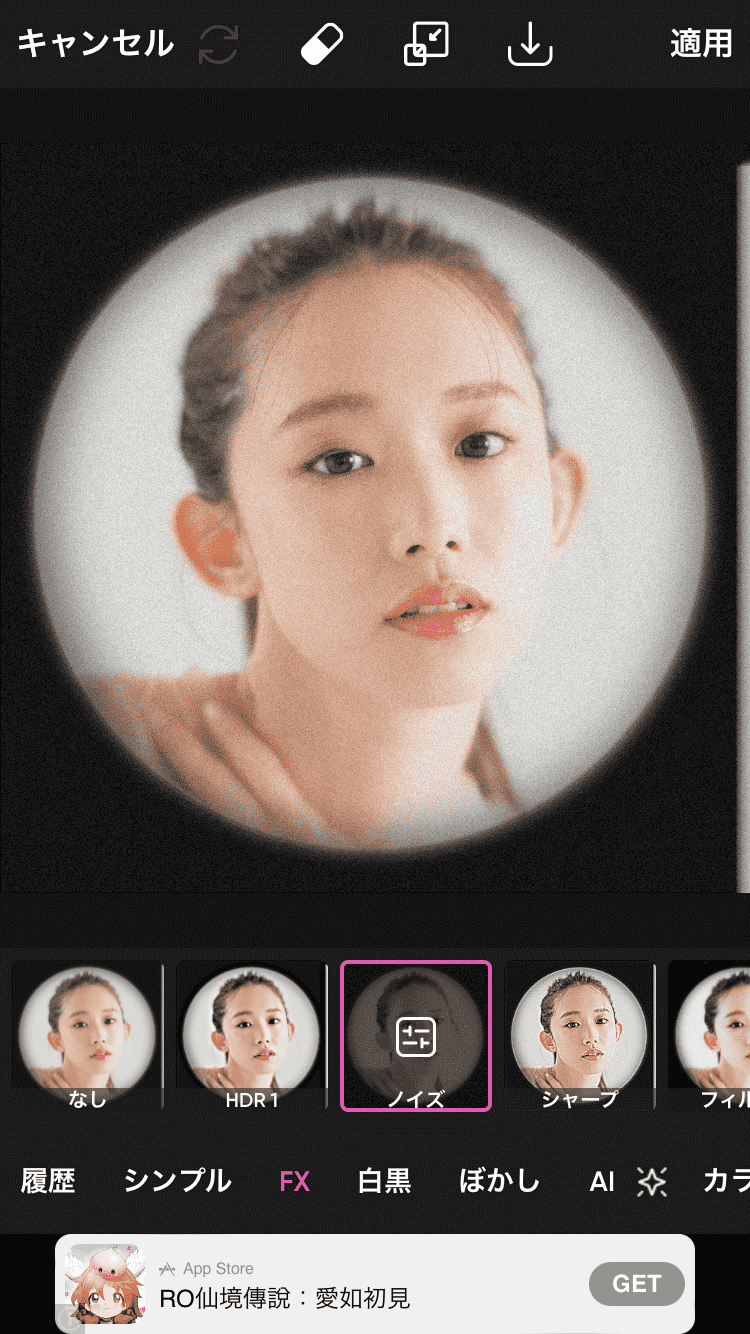 ▲テンプレートから丸フレームを選択してスムーズに作成
▲テンプレートから丸フレームを選択してスムーズに作成
【特徴】
- テンプレート機能を使えば、丸いアイコンが簡単に編集できる
- 背景の数が圧倒的に豊富
【アプリのプラン】
- 基本無料
【対応OS】
- iOS、Android
3位:AIでアイコンを作成できるアプリ『YouCam AI Pro』
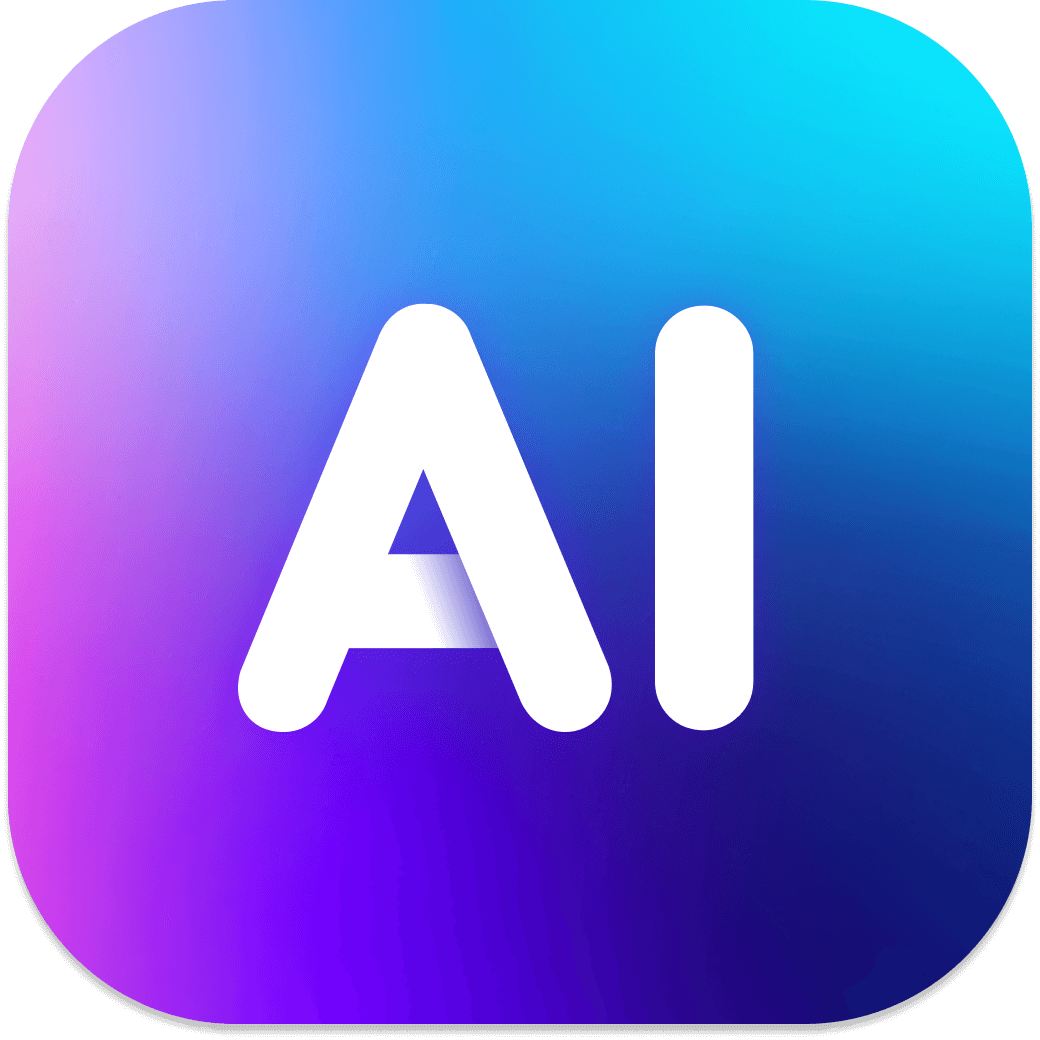
YouCam AI Pro はテキストから画像を生成する今話題のAI画像生成アプリです。
自分の顔をインスタのアイコンにしたくないけど、ちょっとこだわった画像を貼りたいなんてときにおすすめです。
しかも日本語に対応しているので、細かく指示を出して思い通りのアイコン画像を作ることができます。
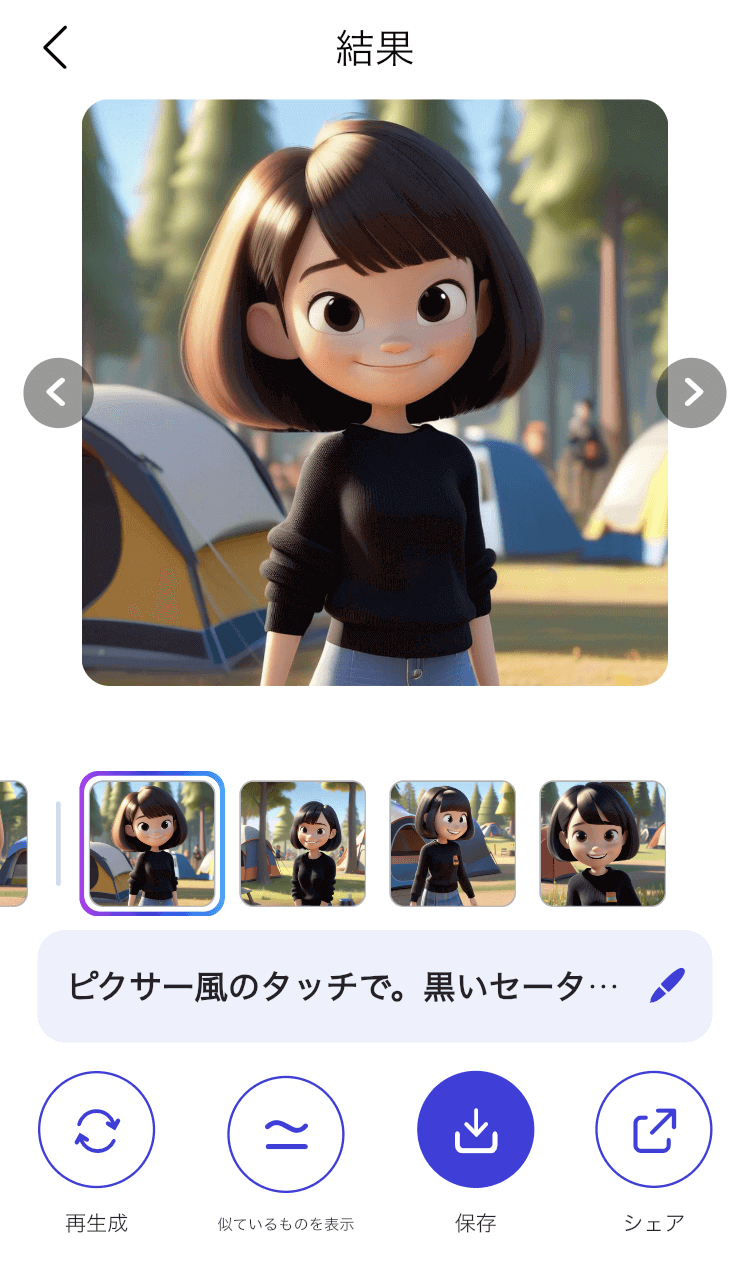 ▲プロンプトからアイコンを作成
▲プロンプトからアイコンを作成
【特徴】
- 高性能AIがテキスト通りの画像を生成
- ピクサー風、絵画風、リアルなど、様々なスタイルの画像が作れる
- 自分の写真をアップロードしなくてもアイコンができる
【アプリのプラン】
- 基本無料
【対応OS】
- iOS / Android
4位:エフェクトでかわいいアイコンを作成『BeautyPlus』

『BeautyPlus』では、エフェクト機能を追加するだけで今っぽアイコンが簡単に作れます。
今TikTokでバズり中の「純欲メイク」など旬をおさえたエフェクトでアイコンをおしゃれにアップデートしてみませんか?
 ▲エフェクトでアイコンをおしゃれに
▲エフェクトでアイコンをおしゃれに
【特徴】
- 顔出しに抵抗がある方は、顔隠し加工エフェクトもおすすめ
- 動物用エフェクトでペットのアイコンを作るのもアリ(一部有料)
【アプリのプラン】
- 基本無料
【対応OS】
- iOS、Android
5位:アイコン作成に便利な素材がたくさん『Canva』
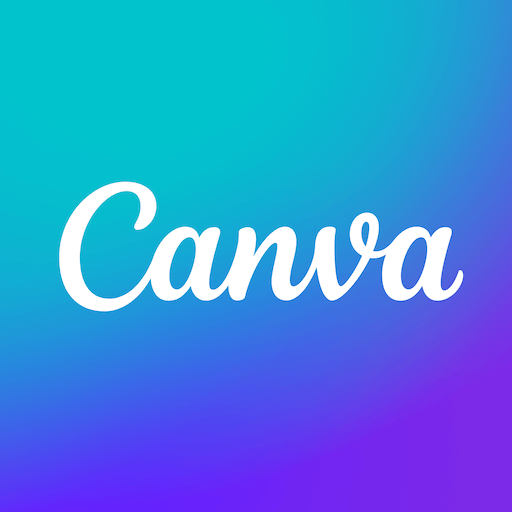
グラフィックデザインツール『Canva』では、一億点以上の素材からInstagramやX(Twitter)、TikTok、Facebookなど各SNSのアイコンを作成できます。
フォントの種類も豊富なので、サイトやお店のロゴやYouTubeのバナー作成にもぴったりです。
 ▲アイコンの文字入れにおすすめ
▲アイコンの文字入れにおすすめ
【特徴】
- 各SNSのアイコンサイズに合わせて、画像を好きなサイズや形式にカスタマイズできる
- アプリだけでなく、ブラウザでも利用が可能なのでどんな環境でも画像編集を楽しめる
【アプリのプラン】
- 基本無料
【対応OS】
- iOS、Android
6位:LINEのアイコン作成するなら『LINE Camera』

LINEでは、動画をアイコンに設定できることをご存じでしょうか?
『LINE Camera』の動画編集ツールで動画にフィルターをかければ、動画をそのままLINEのプロフィールアイコンとして使うことができますよ!
 ▲LINE用のアイコンを作成
▲LINE用のアイコンを作成
【特徴】
- 100種類以上のフレーム機能と1000種類以上のスタンプ機能が無料で使える
- 日本語フォントが充実しているのでアイコンの文字入れに便利
【アプリのプラン】
- 基本無料
【対応OS】
- iOS、Android
7位:自分のアバターを作成してアイコンに『ZEPETO』

『ZEPETO』を使うと、自分だけの3Dアバターをゼロから作ることができます。
ディズニーキャラクターのようなキュートなアバターで印象抜群のアイコンにしましょう!
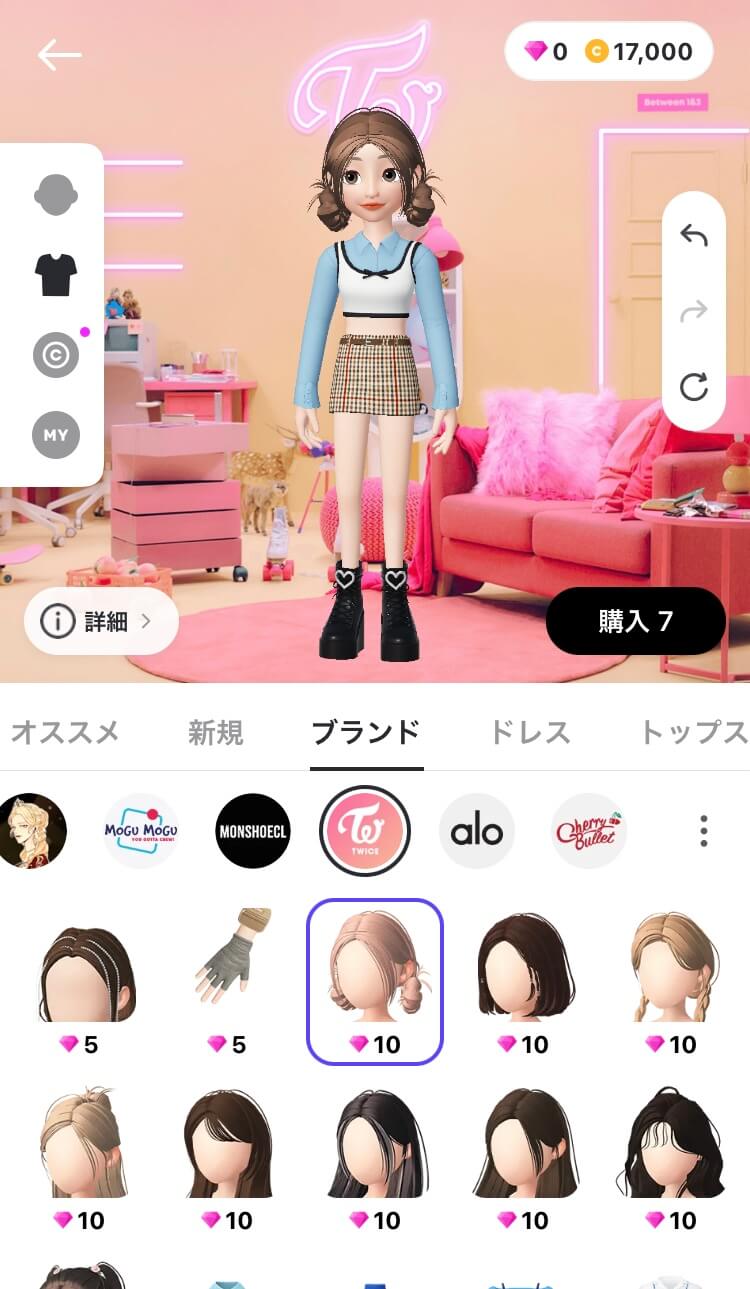 ▲自分のアバターを作成する様子
▲自分のアバターを作成する様子
【特徴】
- アバターは、アイコンだけでなく絵文字としてLINEやMessengerのスタンプ代わりに利用できる
- 他のユーザーのアバターと集合写真を撮影することも可能
【アプリのプラン】
- 基本無料
【対応OS】
- iOS、Android
8位:似顔絵アイコンを簡単に作成『ToonMe』

『ToonMe』は、AI似顔絵作成に特化したアプリです。
自分のスマホのフォトアルバムから写真を選べば、似顔絵アイコンを簡単に作成できます。
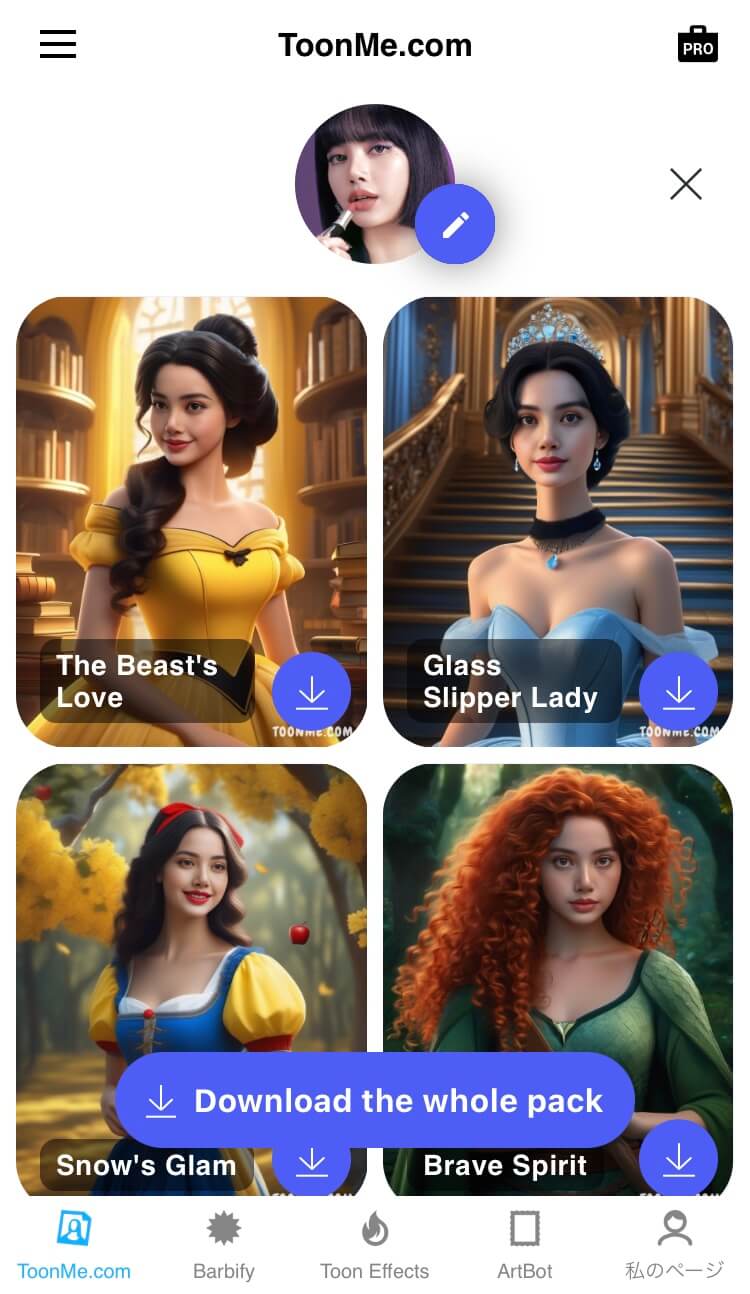 ▲写真1枚でさまざまな似顔絵を作成
▲写真1枚でさまざまな似顔絵を作成
【特徴】
- 【有名人】ツールで有名人の名前を検索すれば自分自身だけでなく、好きな有名人の似顔絵も作成可能
- 無料版では、一度に8種類の異なる似顔絵をダウンロードできる
【アプリのプラン】
- 基本無料
【対応OS】
- iOS、Android
丸アイコンを作成する方法
ここでは、1位で紹介した『YouCam Perfect』アプリのAIイラスト機能を使い、似顔絵の丸アイコンを作成する方法をご紹介します。
ステップ①アイコンにしたい画像を選ぶ
『ユーカム(YouCam Perfect)』アプリを開きます。
アプリトップ画面内の【AIイラスト】をタップし、アイコンにしたい写真を選びます。
人物をクローズアップした背景がシンプルな写真を選ぶと、より高性能な似顔絵を生成することができます。
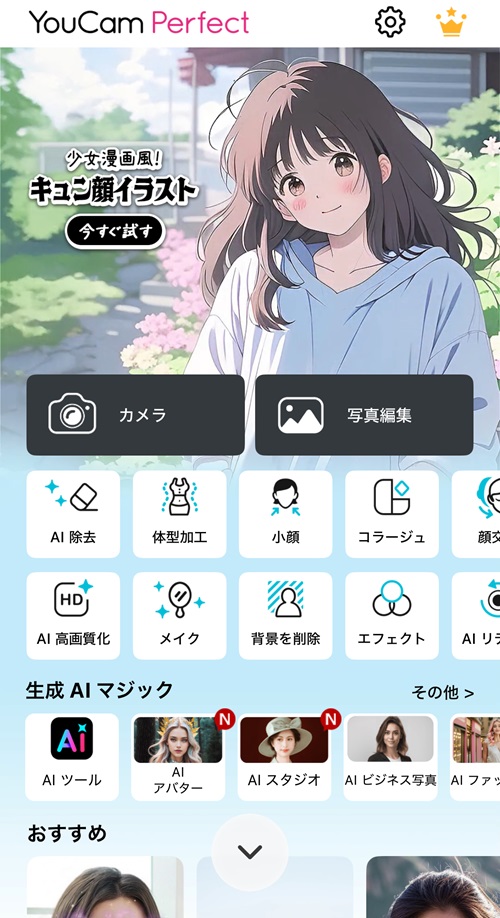 ▲【AIツール】をタップ
▲【AIツール】をタップ
ステップ②好きなスタイルを選択
【AIイラスト】画面にジャンプすると、様々なイラストのスタイルが下のツールバーに表示されます。
 ▲豊富なスタイルのイラストから選べる
▲豊富なスタイルのイラストから選べる
- 妖精
- 水彩画
- ファンタジー
- ジブリ風
- カートゥーン
- 制服
- メイド
- スイートネス
など、約30種類のイラストが用意されています。
今回は、「メイド」スタイルを選択してみます。
ステップ③イラストが生成されるのを待つ
好きなスタイルを選択したら、AIが自動的に写真をイラスト化するのを待ちます。
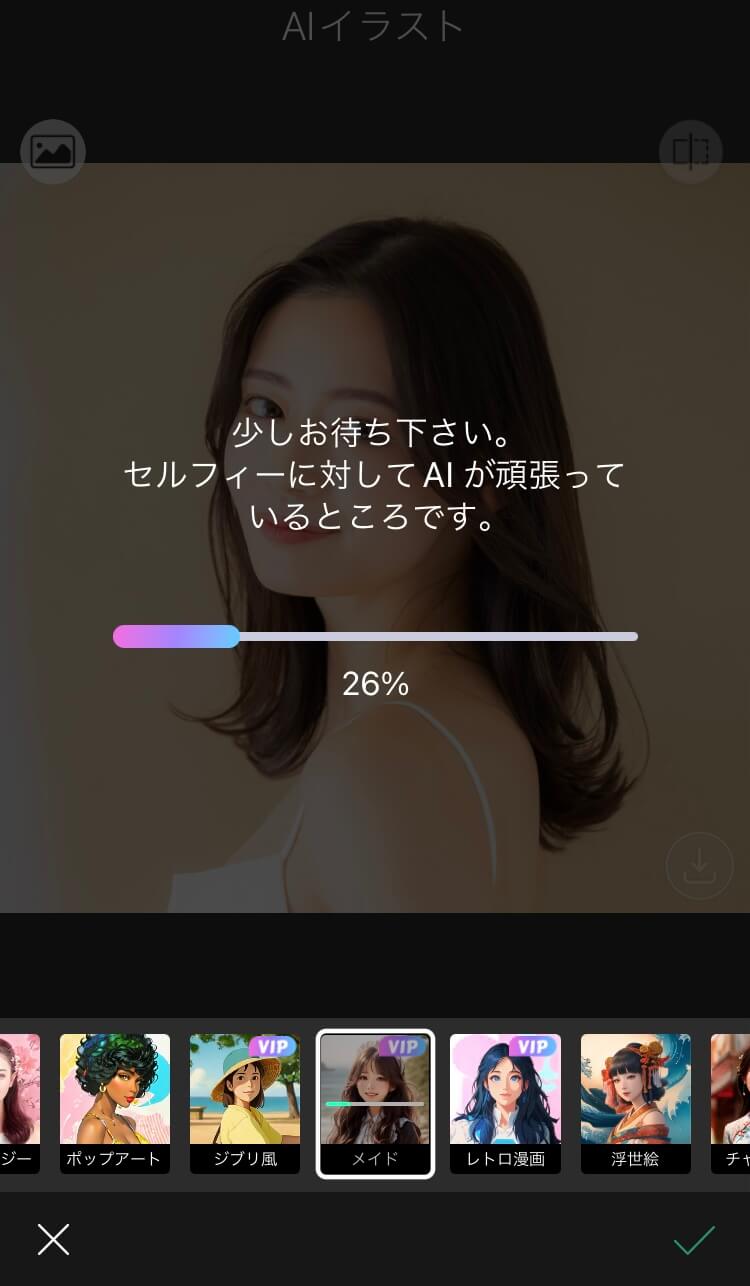 ▲10秒ほど待つと似顔絵が生成される
▲10秒ほど待つと似顔絵が生成される
 ▲【✅】をタップして似顔絵をセーブ
▲【✅】をタップして似顔絵をセーブ
似顔絵が生成されました。
服が少し違いますが、柔らかなタッチが可愛いですね。
気に入らないイラストが生成されてしまった場合は、指定したスタイルをもう一度タップすると満足いくまで何回も描き直すことができます。
満足する画像ができたら、【✅】マークを押して似顔絵を一旦セーブします。
ステップ④コラージュで丸アイコン作成
イラスト化が終わったら一度保存してホーム画面に戻ります。
ホーム画面のコラージュをタップしてグリッドの丸アイコンを選択します。
 ▲コラージュの丸アイコンを選択
▲コラージュの丸アイコンを選択
ステップ⑤保存して完成!
最後に右上の【保存】ボタンをタップして完成です!
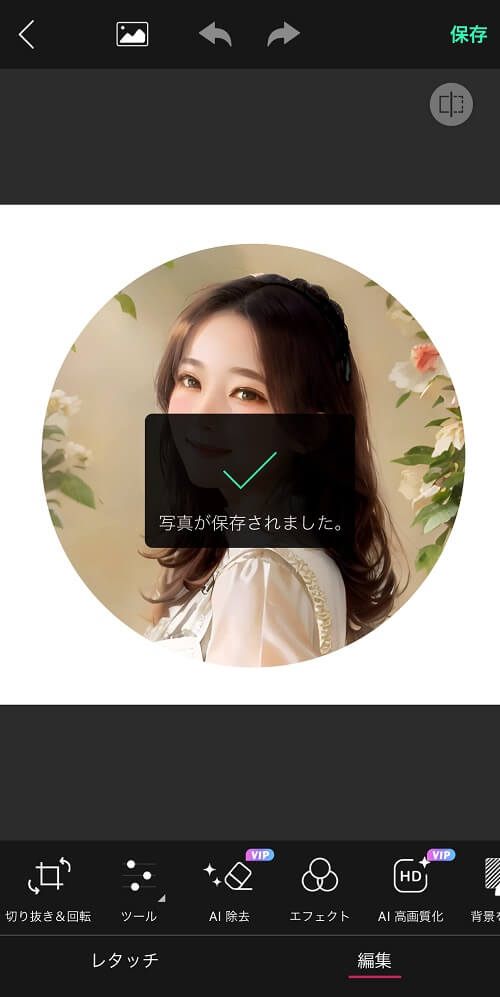
アイコンをおしゃれにアレンジするコツ
円形フレームを使う
LINEやInstagramなど、一般的に多くのSNSでは丸アイコンが使用されています。
アイコンにしたい画像を円形デザインのフレームで囲ったり、丸い構図を意識して写真を撮ると、画像のバランスが整って見えます。
背景をくり抜いてみる
画像の背景をくり抜き、あえてシンプルな無地カラーにする方法です。
写真と背景の間にコントラストが生まれ、クリーンでおしゃれなアイコンになります。
余分な物が写らないので、周りの目により留まりやすくなりますよ!
似顔絵を使う
顔見せは少しはずかしい…という方は、似顔絵をアイコンに設定するのがおすすめです。
上記の例で紹介したように、無料アプリで似顔絵を作成することもできるのでぜひ試してみてください。
ペットの写真を使う
犬や猫などペットを飼っている方は、ペットの写真をアイコンに設定するのもおすすめです。
その人の性格の優しさやかわいらしさが伝わるだけでなく、話題のきっかけ作りにもなります。
AIアバター機能が搭載されたアプリを使ってペットのアバターを作成すれば、印象に残ること間違いなしです!
まとめ
以上、今回の記事ではおしゃれなアイコンが作成できるおすすめアプリ情報と丸アイコンの作り方について解説しました。
最近では、PhotoshopやIllustratorなどの画像編集ツールを使わなくても、無料アプリで簡単にSNSアイコンが作れるようになりました。
おしゃれなアイコンなら、第一印象もアップ効果も得られます。
AIアバターやAI似顔絵など流行も上手く取り入れ、唯一無二のオリジナルアイコンを作ってみてください。
この記事の監修者

パーフェクト株式会社 編集部
写真加工&画像編集アプリのエキスパート。盛れる自撮り加工や映える画像&動画編集についてのコンテンツをお届け。最新の流行から少しニッチな情報まで、幅広く発信していきます。


 原作者:
原作者: 






